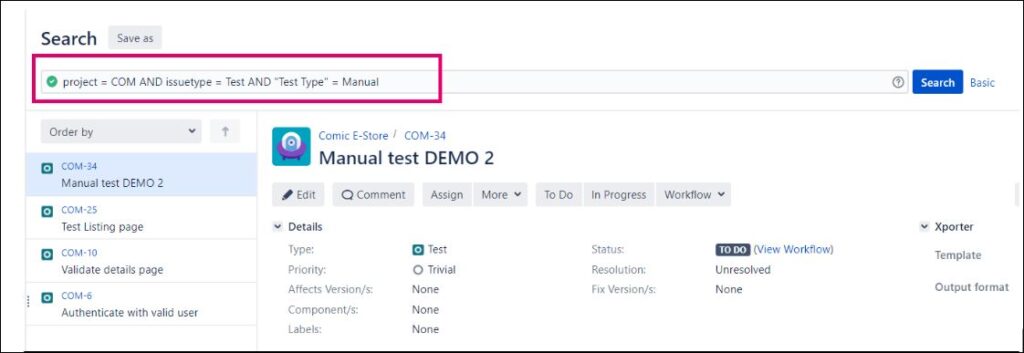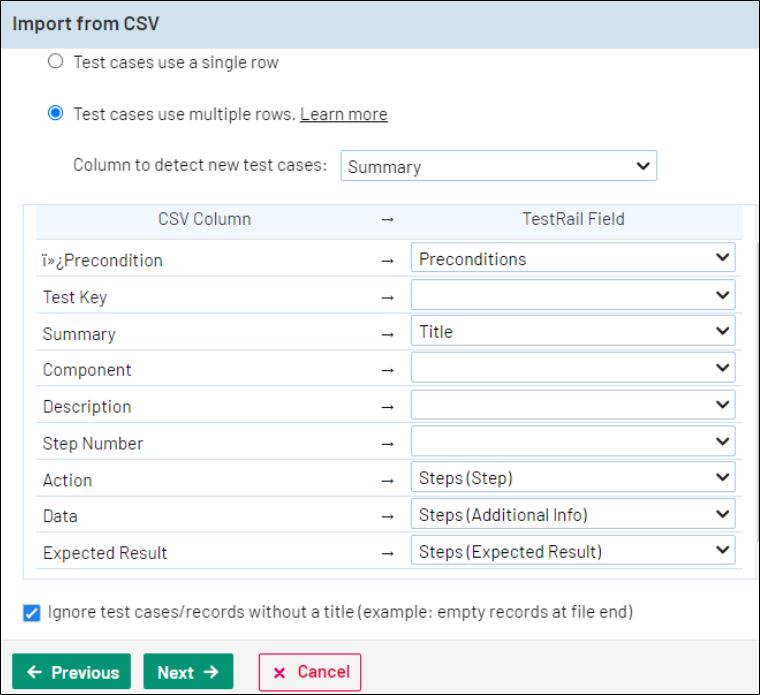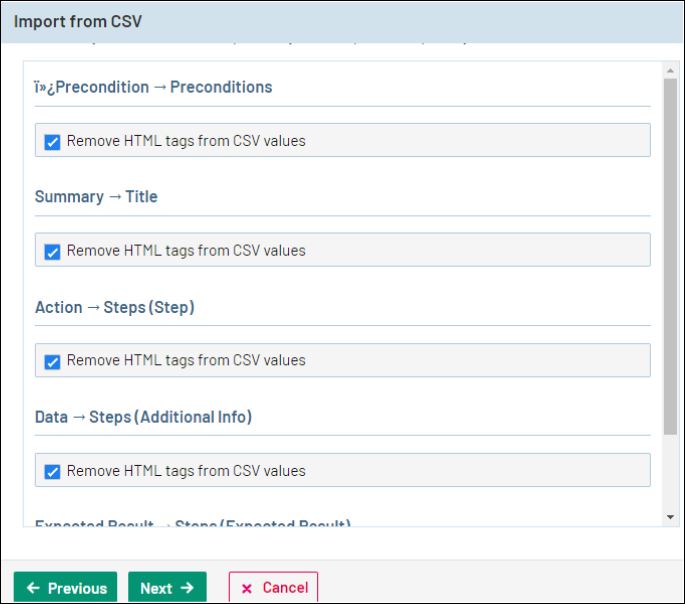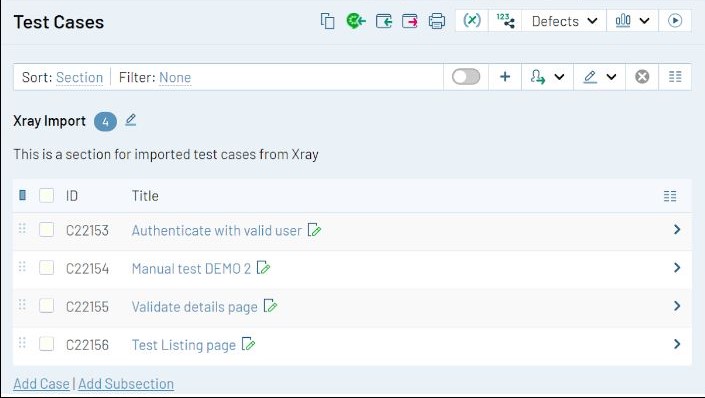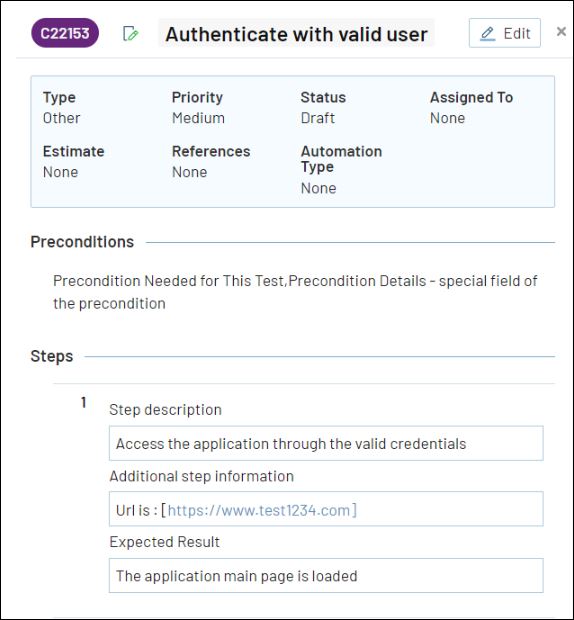セクションの内容
このドキュメントでは、Xray (Server および Datacenter) から TestRail にインポートできるテスト情報の種類、Xray からデータをエクスポートするプロセス、データを準備し TestRail にインポートするために必要な手順について説明します。また、インポートできるデータとできないデータ、TestRail にデータをインポートできない場合の回避策についても説明します。
機能と制限事項
TestRail は、ヘッダー フィールドやテンプレート フィールド、個別のテスト手順やカスタム フィールドなども含めたすべてのサポート対象フィールドとともに CSV 経由でテスト ケースをインポートできます。下の表は、CSV 経由でテスト ケースをインポートする場合にサポートされるデータおよび制限事項を挙げたものです。
| サポート対象 | 制限事項 |
|---|---|
|
|
カスタム フィールドを持つテスト ケースを Xray から TestRail にインポートする場合、インポート処理の前に、対応するカスタム フィールドを TestRail に作成する必要があります。
※このチュートリアルでは、Manual タイプの Xray テストを移行する方法だけを説明します。
Xray からのテスト ケース データのエクスポート
Xray データのエクスポートのレイアウトおよびフォーマットを完全に制御するには、Xray Document Generatorを使用します。この機能により、独自のカスタム テンプレートを作成し、Jira データ (主に Xray no課題、要件、欠陥) を反映したドキュメントを生成できます。
Xray から TestRail にインポート可能な形式でテスト ケースをエクスポートするために、以下の手順を説明します。
Xray Document Generator を使用して新しいテンプレートを作成する
-
- テストのエクスポート元プロジェクトに移動します。
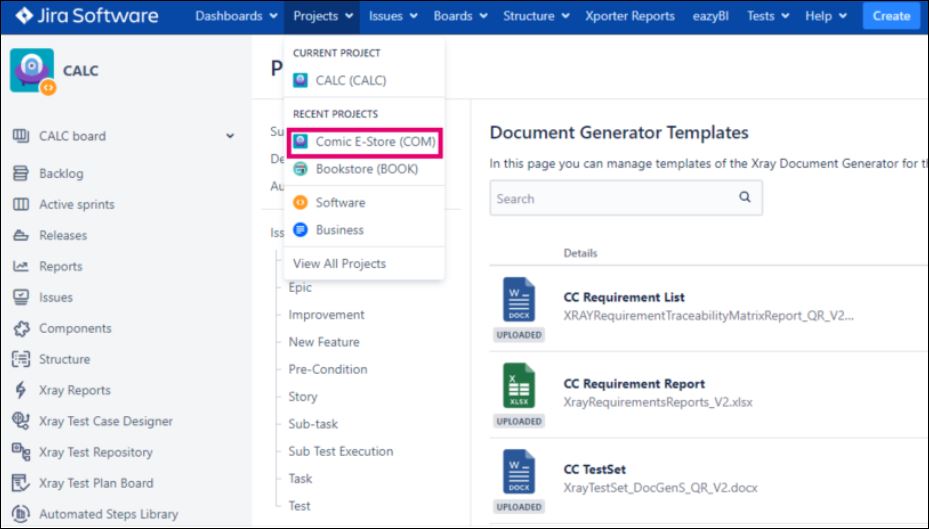
- [Project Settings] に移動します。
- 左側のナビゲーションパネルにある [Document Generator] リンクをクリックします。
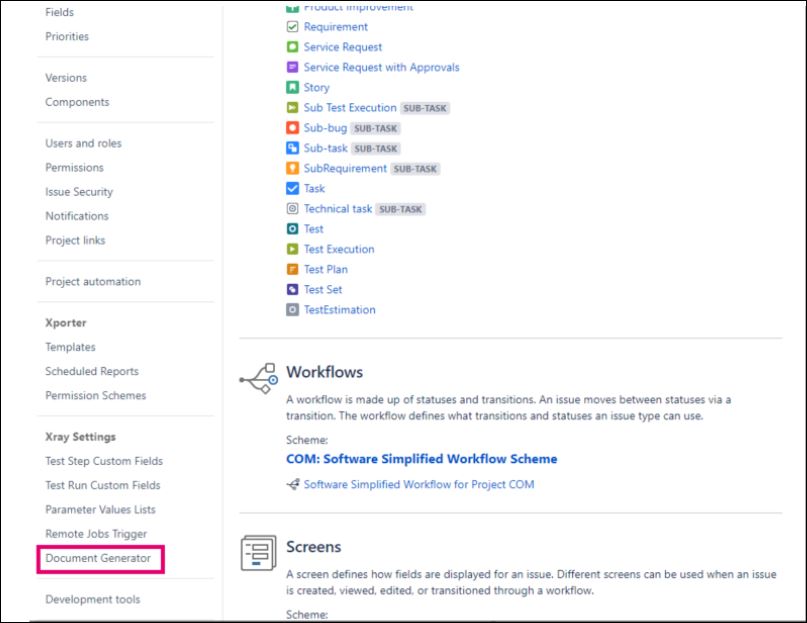
- [Add] ボタンをクリックします。
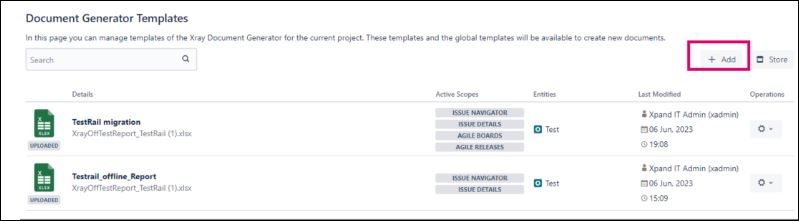
- [Create Template] 画面で以下の情報を入力します。
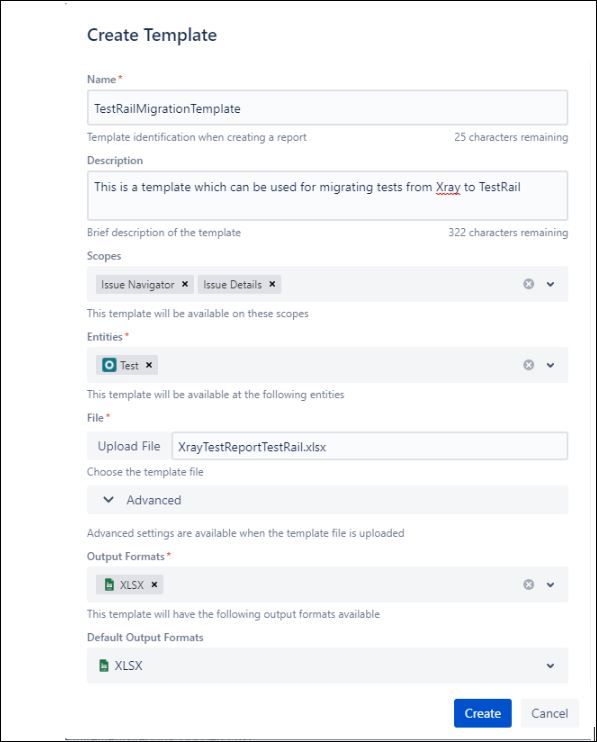
- Name: 名前フィールドは、テンプレート ストアでテンプレートを保存するために使用されます。この名前は、データをエクスポートする際にテンプレートの選択ドロップダウンに表示される名前でもあります。このチュートリアルでは、TestRailMigrationTemplate という名前を使用します。
- Scopes: スコープは、新しく作成されたテンプレートにアクセスできる Jira 内の特定の領域またはセクションを指します。今回の場合、[Issue Navigator] および [Issue Details] でテンプレートにアクセスする必要があります。
- Entities: テンプレートがアクセスできる Jira エンティティです。このチュートリアルでは、Xray から TestRail にテストをエクスポートすることが目的であるので、Test エンティティに制限します。
- Upload File: エクスポート テンプレート コンフィギュレーションを含むファイルです。TestRail と互換性のある形式でテストケースをエクスポートするには、 XrayTestReportTestRail.xlsx テンプレート ファイルを使用します。
- Output Formats / Default Output Formats: ファイルをアップロードすると、これらのフィールドがテンプレート設定に従って自動的に XLSXに設定されます。
- [Create] ボタンをクリックすると、新しいテンプレートが Document Generator の下に表示されます。
- テストのエクスポート元プロジェクトに移動します。
新しいテンプレートを使用して Xray からテスト ケースをエクスポートする
-
- Jira の課題ナビゲーターで、フィルターを使用してエクスポート対象のテスト ケースを検索します。以下の条件を指定することを推奨します。
- Export ボタンをクリックし、 Doc Generator を選択します。
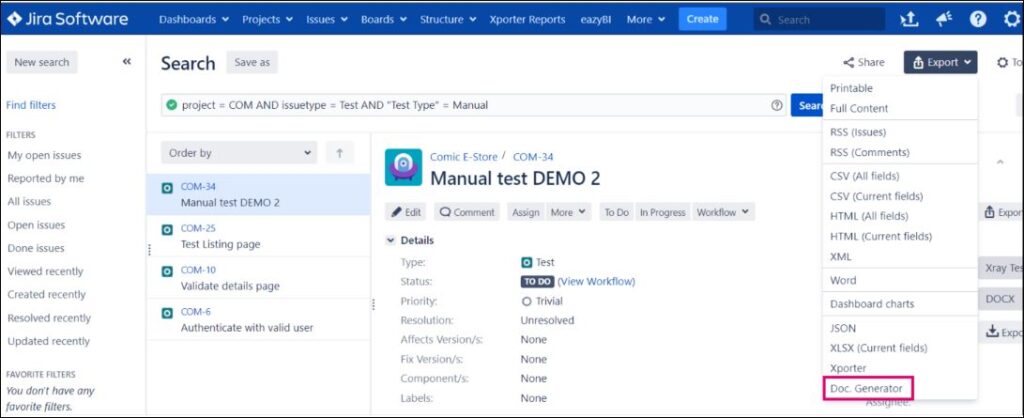
- [Xray – Document Generator] ダイアログで [Template] として [TestRailMigrationReport] を、[Output Format] として [XLSX] を選択し、[Export] ボタンをクリックします。
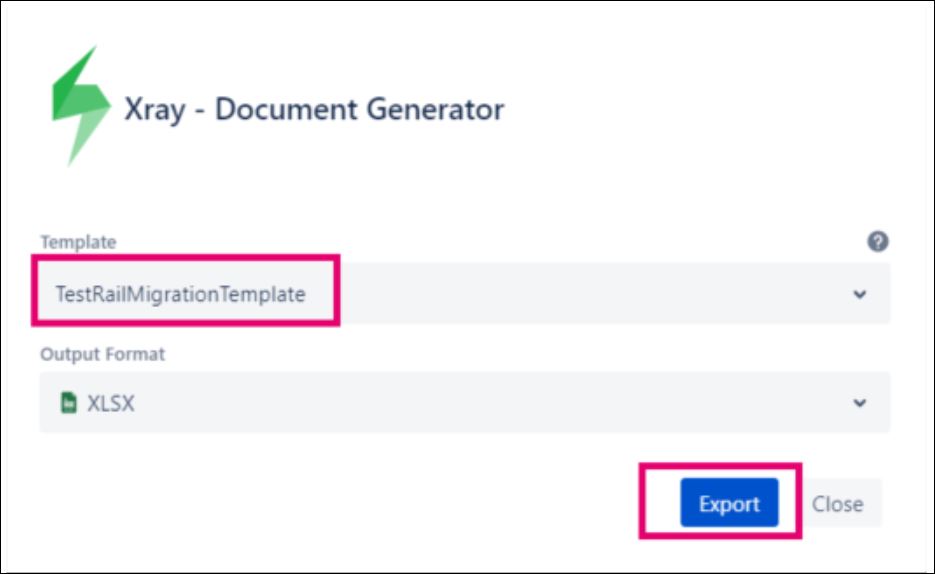
- issues.xlsx のような XLSX ファイルが生成されるはずです。
- TestRail のインポート ウィザードと互換性がある CSV 形式で XLSX ファイルを保存します。
テストケースを TestRail にインポートする
すべてのテンプレートに共通するフィールドは、下の表に従って TestRail のフィールドにマッピングできます。デフォルトでは TestRail に存在しないフィールドについては、マッピング先として新しくカスタム フィールドを作成できます。
| Xray Excel の列 | TestRail のフィールド |
|---|---|
| Summary | タイトル |
| アクション | 手順(手順) |
| Data | 手順 (追加の手順) |
| Expected Result | 手順(期待される結果) |
| Precondition | 事前条件 |
| Component | カスタムフィールド |
| 説明 | カスタムフィールド |
TestRail へのテスト ケース データのインポートは非常に簡単です。テスト ケースのインポート先プロジェクトに移動し、次の手順を行うだけです。
-
- [テスト ケース] ページに移動します。
- ページ上部の [ケースのインポート] アイコンをクリックし、[CSV からインポート] を選択します。
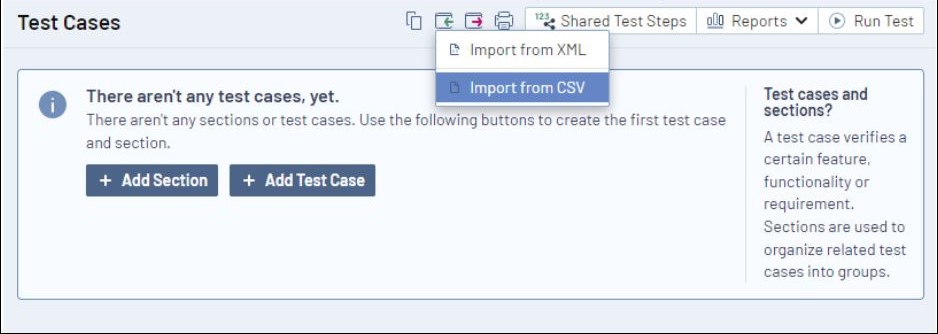
- インポート ダイアログの最初のページで次の操作を行います。
- インポート対象の CSV ファイルを選択します。
- インポート先のセクションを選択します。
- ファイル エンコーディングとして Windows-1252(Latin)-Excel default を選択します。これは、Excelが 使用するデフォルトのファイル エンコーディングです。(日本語文字列を含むテストケースをインポートする場合は、UTF-8 エンコーディング)
- [CSV 区切り文字] でカンマ (またはファイル保存時に使用した区切り文字) を選択します。
- [開始行] に 1 を設定します。
- インポートする Excelシートにヘッダー行が含まれているため、[ヘッダー行] チェックボックスをオンにします。
- [テンプレート] に Test Case (Steps) を設定します。
- [次へ] をクリックします。

- インポート ダイアログの 2 ページ目で次の操作を行います。
- インポート ダイアログの 3 ページ目で次の操作を行います。
- インポート ダイアログの最後のページで次の操作を行います。
- 期待どおりに情報が処理されたことを確認します。
- [インポート] をクリックします。
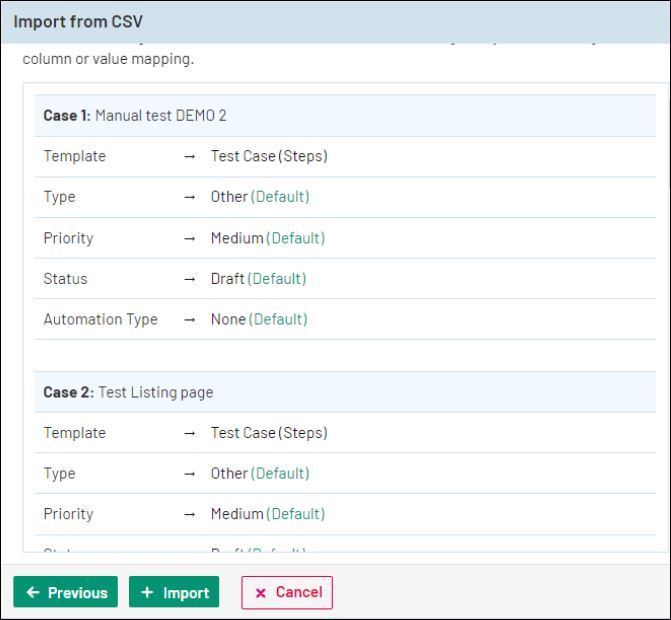
- インポートが完了すると、次の画面ショットのような確認ダイアログが表示されます。
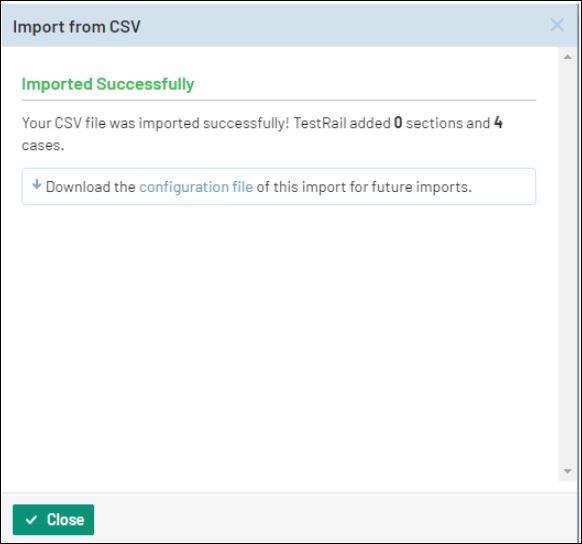
インポートされたデータの参照
下の図のようにテスト ケースがインポートされたことを確認できるはずです。